Fonction de simulations de l’IA
Cet article fournit une vue d’ensemble de la fonction de simulations de l’intelligence artificielle (IA) dans Microsoft Dynamics 365 Intelligent Order Management.
Remarque
La fonction de simulations de l’IA est actuellement en développement. Si vous souhaitez participer à une version préliminaire privée de cette fonction, ajoutez vos coordonnées au formulaire d’intérêt pour les simulations IOM de Dynamics 365.
Les entreprises qui utilisent des systèmes de gestion des commandes ont souvent du mal à obtenir une visibilité sur les décisions d’exécution automatisées prises par ces systèmes, ainsi que sur la prévisibilité des résultats dans le temps. Les commandes de la vie réelle doivent être utilisées pour exécuter des tests A/B sur les résultats d’un système d’exécution, ou pour mener des expériences pour découvrir de meilleures stratégies. Par conséquent, la satisfaction des clients, les revenus et les coûts risquent d’en être affectés.
La fonction de simulations de l’IA d’Intelligent Order Management est un outil sans code et convivial pour les utilisateurs métier qui vous permet d’effectuer des expériences sur vos données, et non sur vos clients. Les simulations de l’IA d’Intelligent Order Management utilisent vos propres données et créent des échantillons répétés, en fonction des paramètres que vous définissez pour un scénario donné. Les résultats estimés fournis par ces simulations peuvent vous aider à déployer de nouvelles stratégies avec plus de confiance. Lorsque vous connaissez les résultats attendus d’expériences telles que l’échange de centres d’exécution ou l’ajustement de la distance autorisée pour les livraisons, vous pouvez prendre des décisions basées sur les données qui peuvent vous aider à améliorer considérablement les résultats de votre entreprise.
Remarque
Toutes les captures d’écran de cet article proviennent d’une version de préproduction de la fonction de simulations de l’IA. Elles peuvent ne pas représenter avec précision l’apparence du produit final.
Accéder aux simulations
Vous pouvez accéder aux simulations, comme à d’autres fonctions, dans le volet de navigation de gauche d’Intelligent Order Management. La page de liste Simulations affiche une liste de toutes les simulations précédentes que vous avez exécutées, comme illustré dans l’exemple suivant.
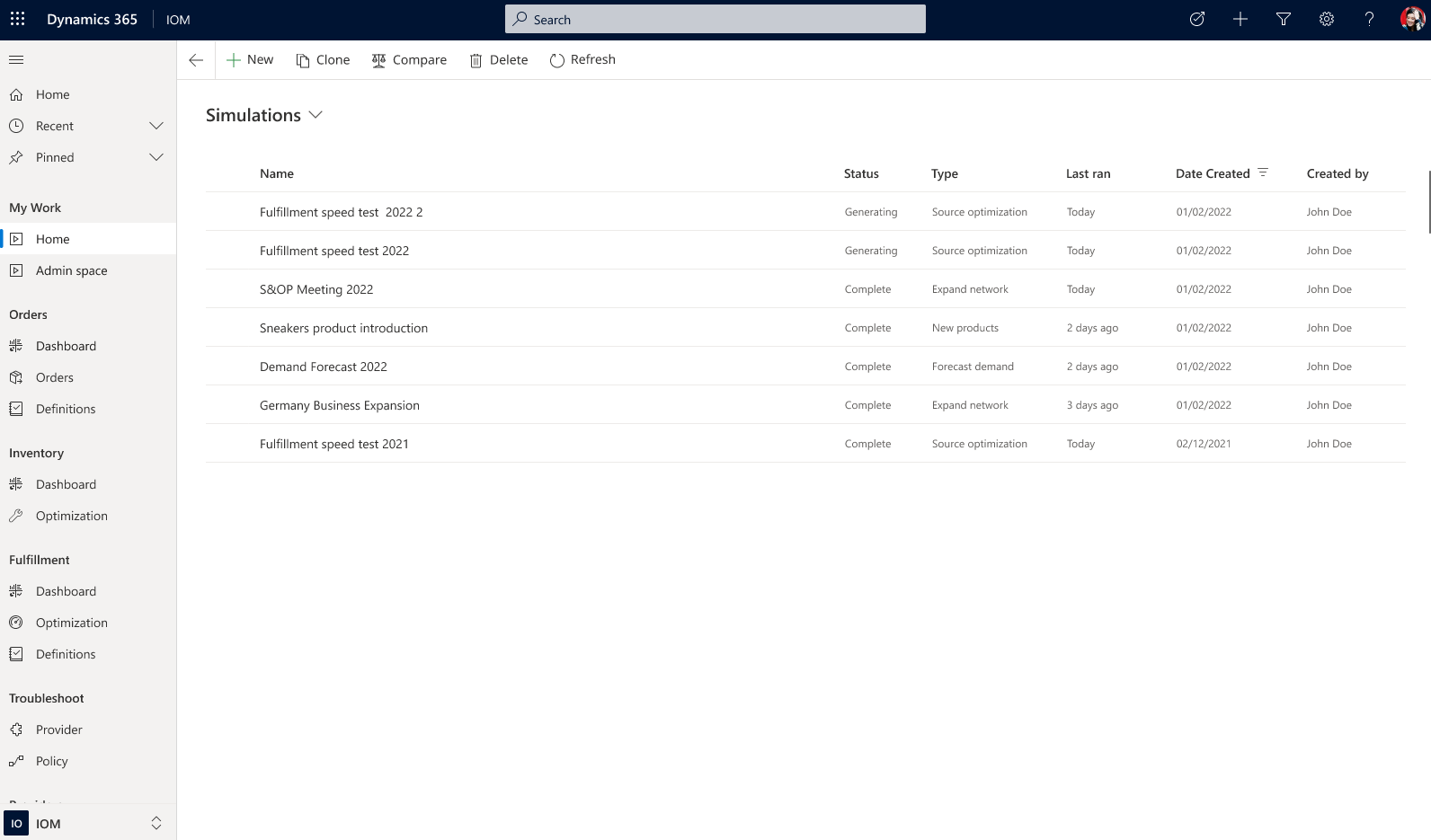
Vous pouvez ouvrir une simulation précédente pour afficher ses paramètres et résultats. Vous pouvez également comparer les résultats des simulations précédentes côte à côte, comme illustré dans l’exemple suivant.
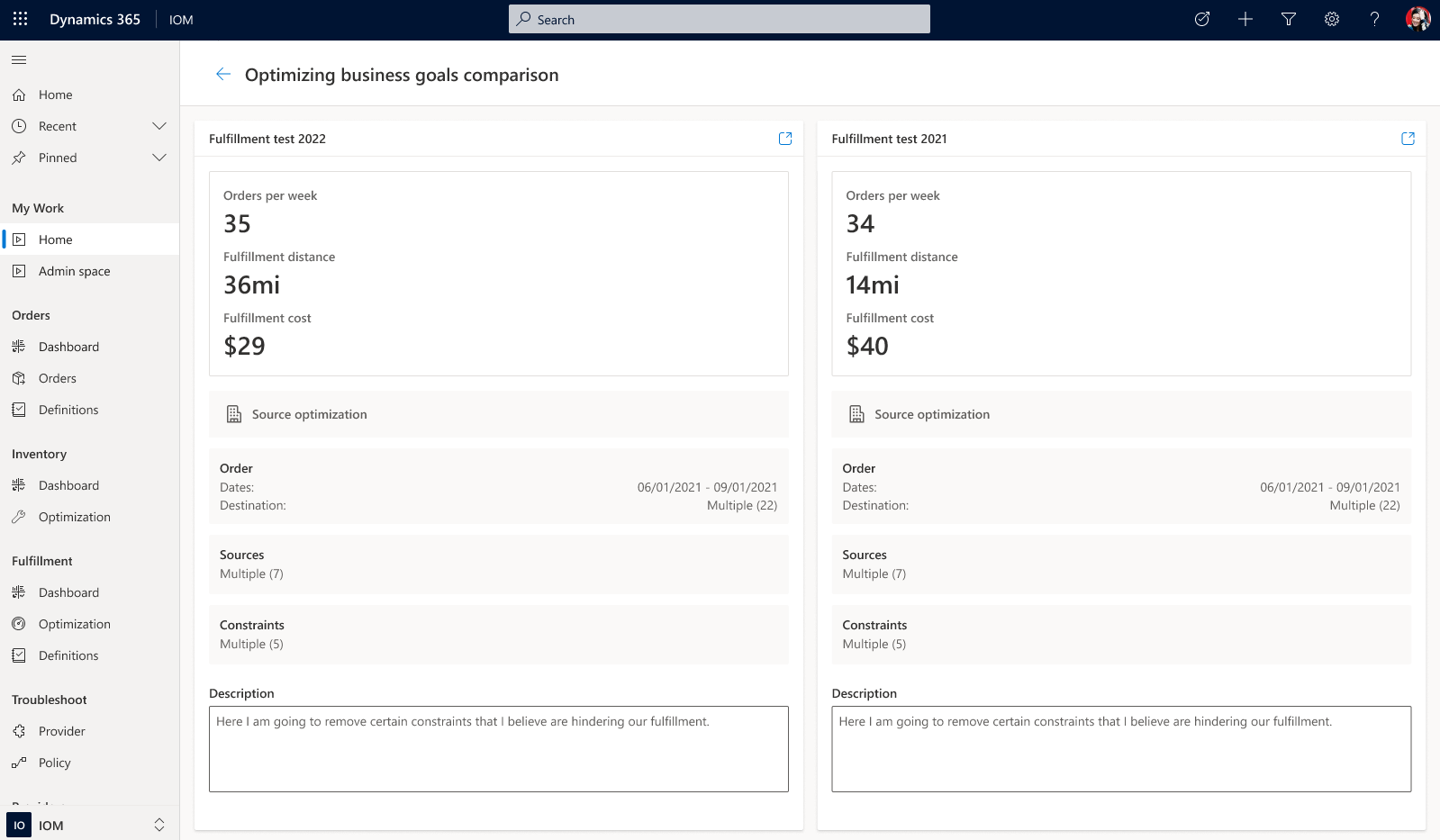
Créer une simulation
Pour créer une nouvelle simulation, sélectionnez Nouveau en haut de la page de liste Simulations pour ouvrir l’Assistant Créer une simulation. Cet Assistant vous guide pas à pas dans le processus de configuration d’une nouvelle simulation.
La première page préliminaire de l’Assistant affiche plusieurs modèles de scénario prédéfinis avec lesquels vous pouvez commencer, comme illustré dans l’exemple suivant.
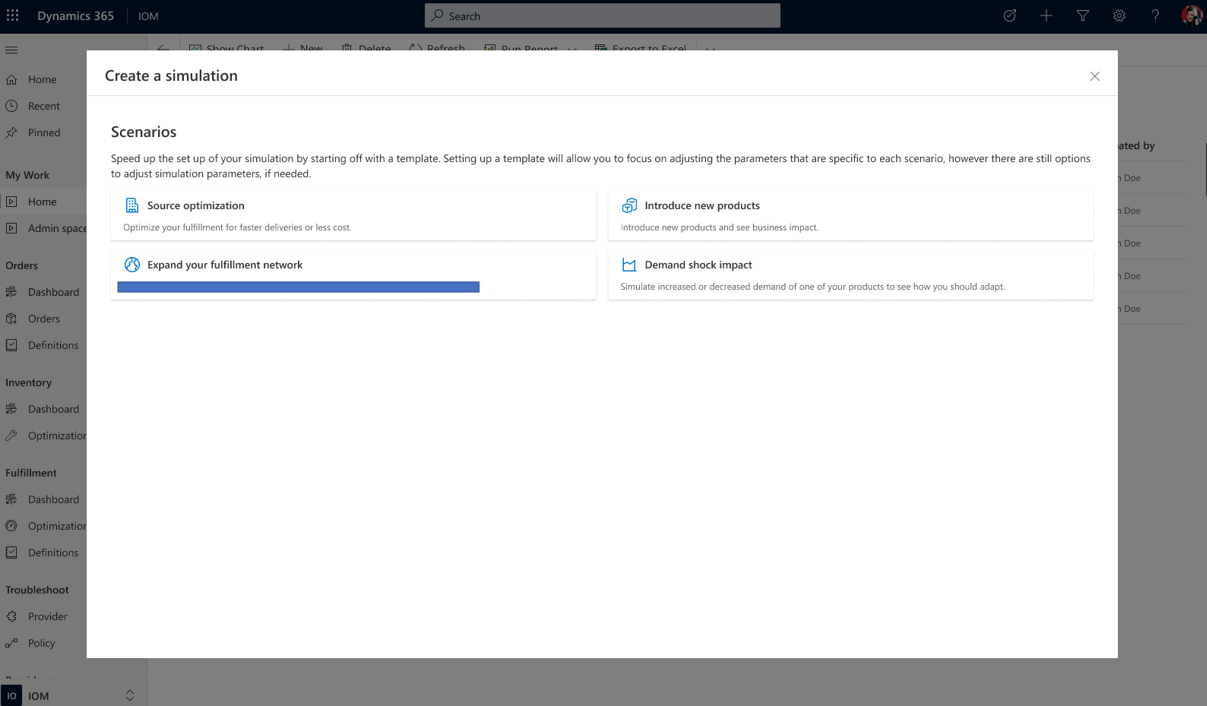
Les modèles de scénario prédéfinis fonctionnent comme suit :
- Optimisation de la source – Quel sera l’impact sur vos coûts, délais de livraison et inventaire si vous incluez ou excluez différentes sources d’exécution dans une zone de service ? Les simulations de l’optimisation de la source vous permettent d’échanger des sources et de mesurer l’impact sur votre réseau d’exécution.
- Impact du choc de la demande – Quel sera l’impact sur votre réseau actuel de gestion des commandes si la demande augmente de deux ou trois fois les niveaux actuels au cours des prochains mois ? Comment ces changements affecteront-ils votre cadence de réapprovisionnement ? De combien augmenteront vos coûts pour maintenir les délais de livraison ? Les simulations de l’impact du choc de la demande vous permettent de simuler différents volumes de commande dans le futur et de voir l’impact qui en résulte sur vos centres de distribution et votre réseau global.
- Développer votre réseau d’exécution – L’expansion des activités est une décision hautement stratégique et importante qui doit être basée sur les données et à l’épreuve du temps. L’expansion dans un nouvel emplacement géographique, l’ouverture d’un nouveau centre de distribution dans une zone de service actuelle ou l’ajustement de la logistique tierce peuvent avoir un impact considérable sur vos décisions d’inventaire, vos délais de livraison et vos coûts. En simulant l’impact de l’expansion des activités sur votre réseau de gestion des commandes, vous pouvez prendre des décisions avec plus de confiance.
- Introduire de nouveaux produits – L’expansion de nouveaux produits peut avoir des effets de cannibalisation sur vos lignes de produits actuelles et peut avoir des répercussions sur votre réseau de gestion des commandes à mesure que les habitudes d’achat changent. Ces changements peuvent affecter vos opérations d’inventaire soigneusement planifiées, ainsi que vos plans d’exécution et de livraison. En simulant l’impact de l’introduction de nouveaux produits, vous pouvez avoir une vision future de l’impact attendu de ce type d’expansion.
Remarque
Pour la version initiale de la fonction de simulations de l’IA, seul le scénario Optimisation de la source est disponible. D’autres scénarios seront ajoutés dans les versions ultérieures.
Lorsque vous sélectionnez un scénario, la deuxième page préliminaire de l’Assistant apparaît, où vous saisissez un nom et une description pour la simulation.
Nommer votre simulation
Attribuez à votre simulation un nom que vous reconnaîtrez facilement, par exemple Mise à jour de la distance maximale et de la source pour Los Angeles. Dans le champ Description de la simulation, vous pouvez ajouter des détails de type note pour vous aider à vous souvenir de la motivation ou des objectifs à la base de la simulation (ou pour aider les autres utilisateurs à comprendre la simulation en un coup d’œil).
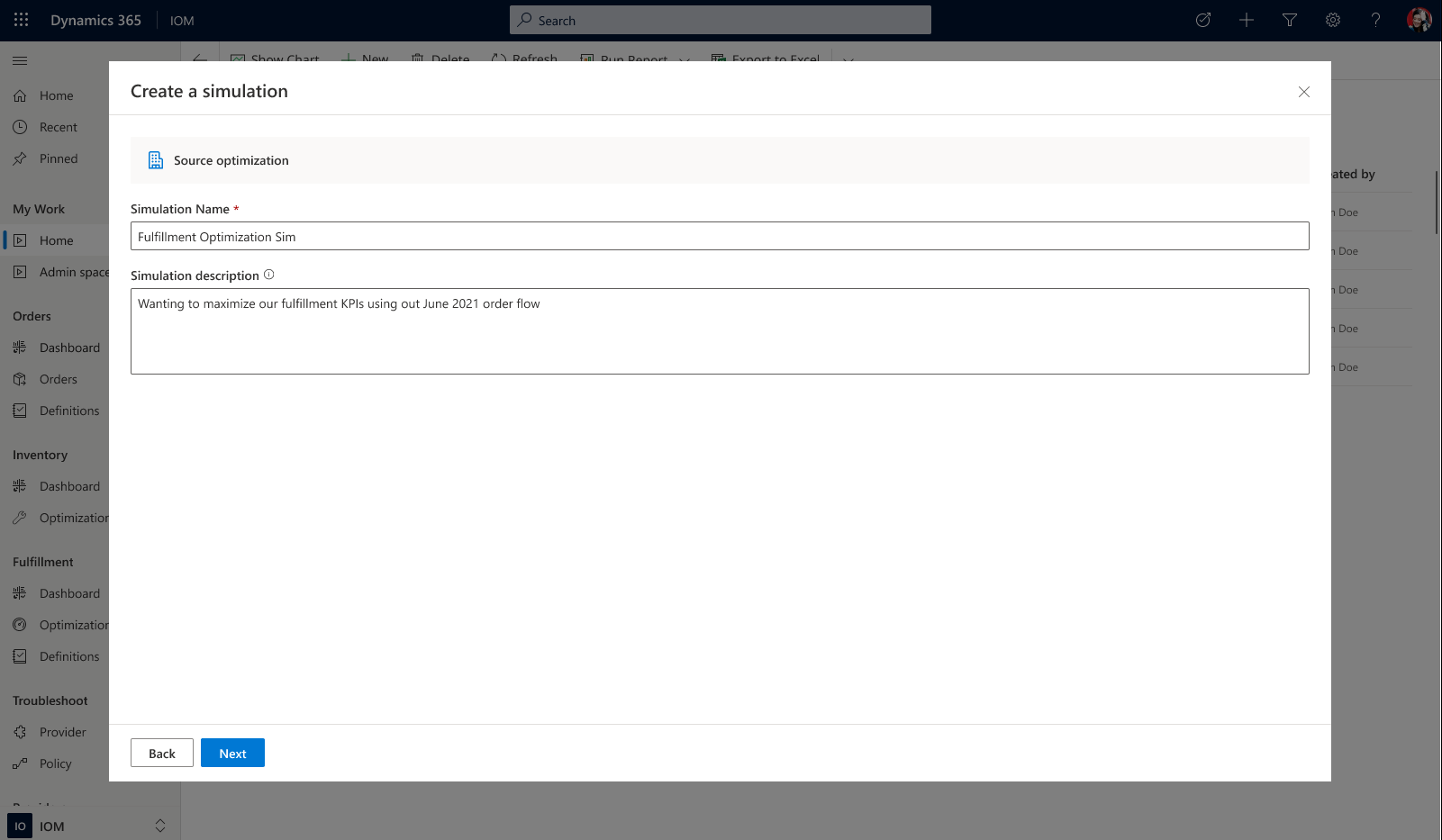
Lorsque vous avez terminé de saisir les informations sur cette page, sélectionnez Suivant pour ouvrir la page de la première étape de la partie principale de l’Assistant.
Spécifier un type de commande
Dans la première étape de l’Assistant, vous spécifiez le type de commandes que vous souhaitez simuler.
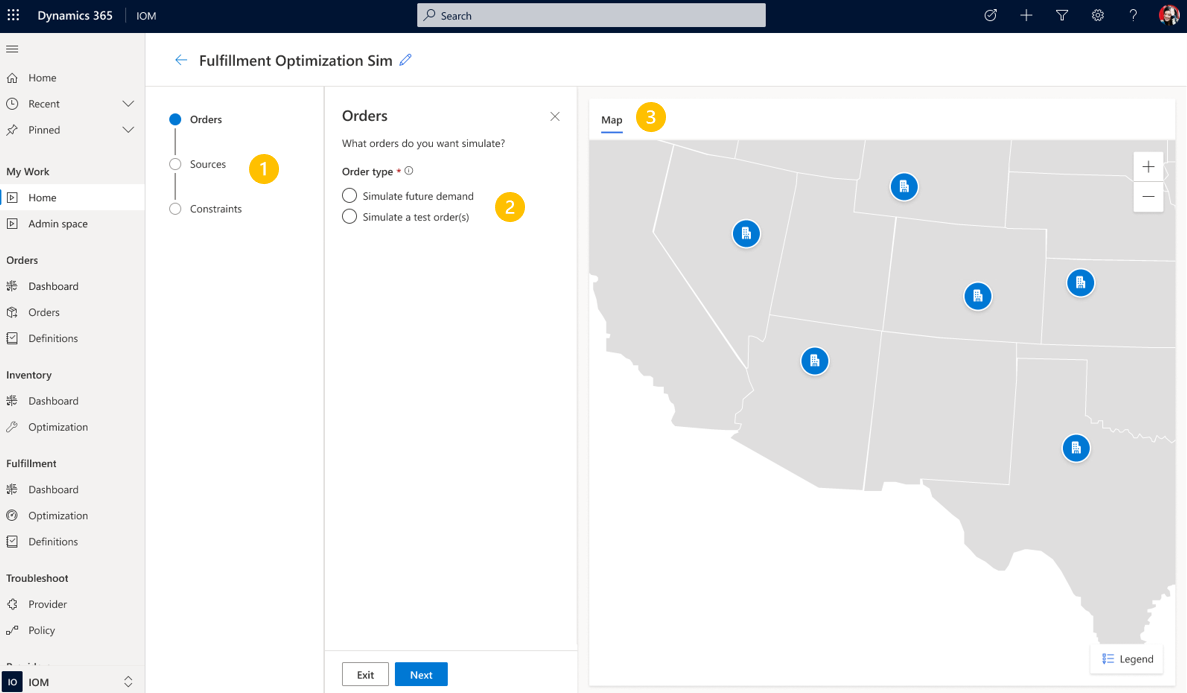
Voici une explication des éléments de la page. (Les numéros correspondent aux légendes numérotées dans l’illustration précédente.)
Un indicateur qui montre les étapes de l’Assistant et votre progression dans celles-ci.
Un volet de paramètres où vous configurez les paramètres de la simulation. Pour la première étape, vous choisissez entre deux types de commandes :
- Simuler la demande future – Sélectionnez cette option pour demander à Intelligent Order Management de simuler à quoi ressemblera la demande sur une période future (par exemple, une période de fêtes à venir).
- Simuler une commande test – Sélectionnez cette option pour simuler comment Intelligent Order Management exécutera une nouvelle commande test que vous créez ou une commande test existante que vous sélectionnez.
Selon l’option que vous sélectionnez, des paramètres supplémentaires deviennent disponibles. Par exemple, si vous sélectionnez l’option Simuler la demande future, vous pouvez spécifier une plage de dates (par exemple, du 15 novembre 2022 au 31 décembre 2022). Vous pouvez également sélectionner un « multiplicateur de la demande ». Par conséquent, si vous pensez que votre entreprise s’est développée et que vous aurez le double de la demande des années précédentes, vous pouvez définir le champ Multiplicateur de la demande sur 2. Ou bien, si vous êtes simplement curieux de savoir comment votre réseau gérerait quatre fois la demande, vous pouvez définir le champ Multiplicateur de la demande sur 4.
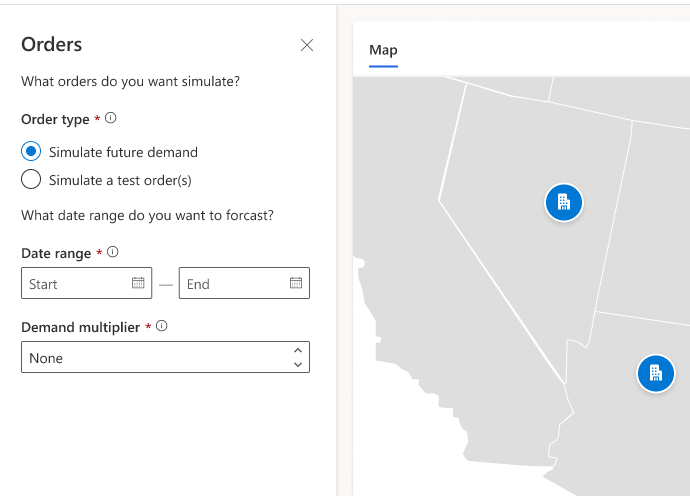
Une vue cartographique de votre réseau de gestion des commandes. Vous pouvez configurer cette vue dans l’étape suivante de l’Assistant.
Lorsque vous avez terminé de saisir les informations sur cette page, sélectionnez Suivant pour ouvrir la page de l’étape suivante de l’Assistant.
Sélectionner les sources d’exécution
Dans l’étape suivante de l’Assistant, Intelligent Order Management affiche les sources d’exécution disponibles dans une vue de liste et une vue de carte, en fonction de vos paramètres de l’étape précédente. Sur cette page, vous pouvez sélectionner ou annuler la sélection d’une source pour spécifier les sources incluses dans le plan d’exécution.
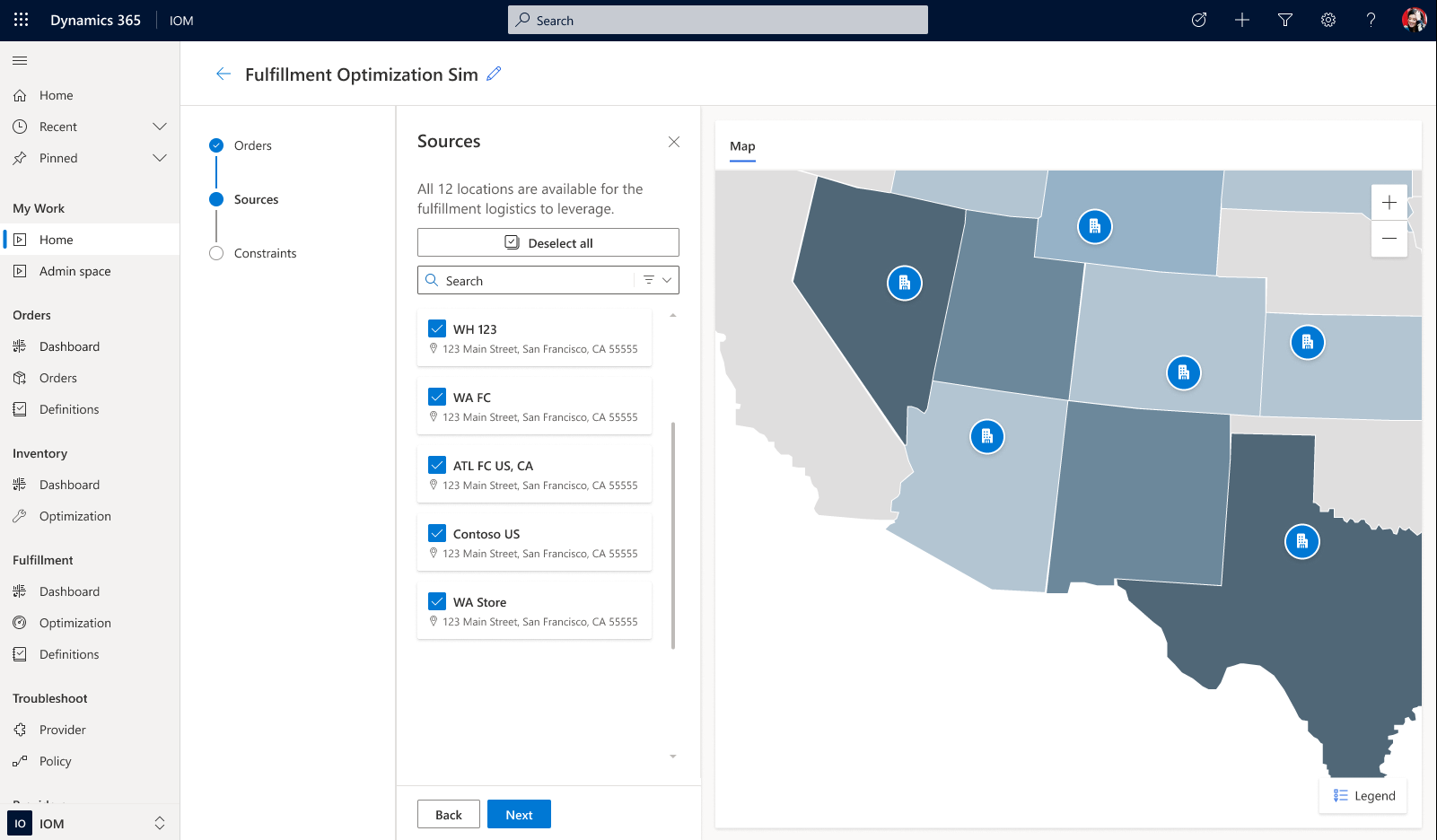
Lorsque vous avez terminé de sélectionner les sources sur cette page, sélectionnez Suivant pour ouvrir la page de l’étape suivante de l’Assistant.
Sélectionner les contraintes
Dans l’étape suivante, vous pouvez sélectionner les contraintes, telles que l’emplacement ou la priorité de la source, le nombre maximal de sources d’exécution, la distance maximale entre la source et la destination et l’indemnité de la commande fractionnée. Ces contraintes sont les mêmes que celles disponibles dans le reste d’Intelligent Order Management. Pour plus d’informations, voir Contraintes métier.
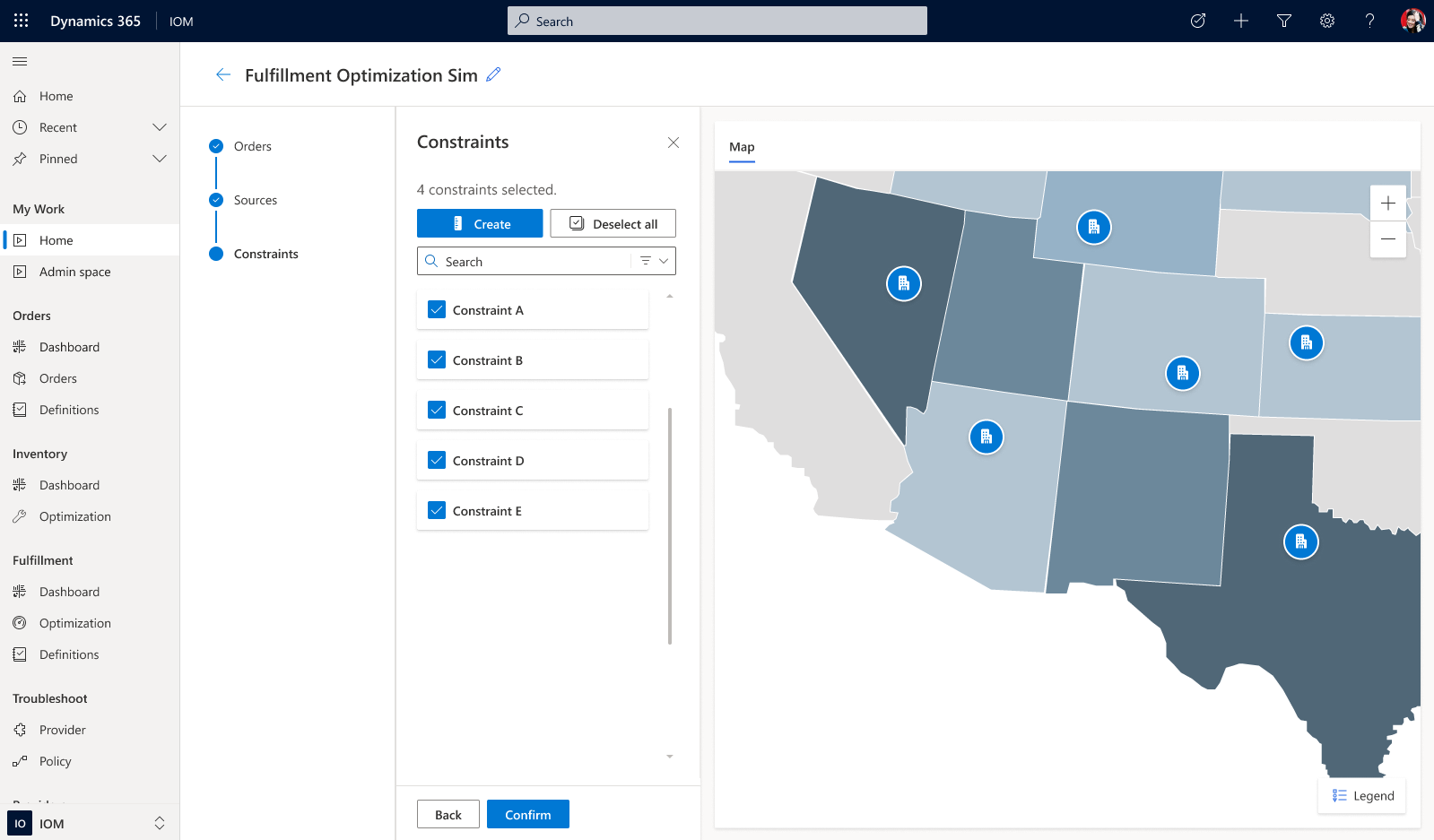
Lorsque vous avez terminé de sélectionner les contraintes sur cette page, sélectionnez Confirmer pour afficher les résultats de la simulation.
Afficher les résultats
La page de résultats affiche les indicateurs de performance clés (KPI) critiques pour l’entreprise et les tendances associées à la simulation que vous avez exécutée. Notez que les limites supérieures et inférieures sont présentées pour chaque KPI. La raison est que les résultats sont basés sur une seule simulation exécutée à plusieurs reprises pour produire un large éventail de résultats potentiels. Cette méthode dite Méthode de Monte Carlo fournit souvent une approximation précise d’un résultat futur réel (résultat attendu). Le nombre principal pour chaque KPI est le résultat attendu, et les limites supérieures et inférieures représentent les nombres minimum et maximum de tous les résultats potentiels.
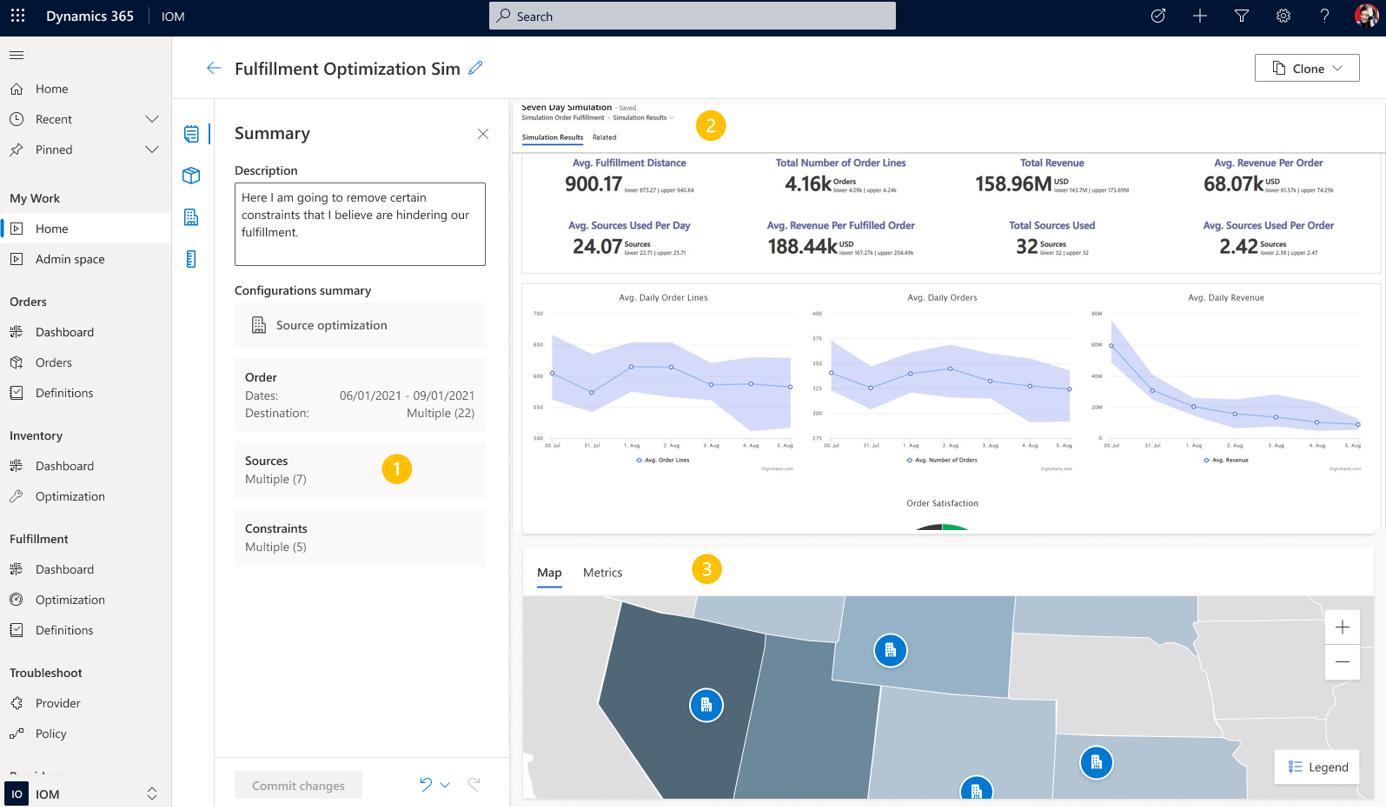
Voici une explication des différentes zones de la page de résultats. (Les numéros correspondent aux légendes numérotées dans l’illustration précédente.)
Navigation dans les pages pour les étapes précédentes de l’Assistant. Vous pouvez revenir à une étape précédente et mettre à jour les paramètres pour itérer la simulation que vous venez d’exécuter.
Par exemple, vous avez expérimenté une distance maximale de 15 miles. Vous voulez maintenant voir ce qui se passe si la distance maximale passe à 20 miles mais tous les autres paramètres restent inchangés. Vous pouvez exécuter cette expérience sans avoir à démarrer une toute nouvelle simulation.
Lorsque vous sélectionnez Valides les modifications au bas de la page, la simulation sera exécutée à nouveau et la page de résultats affichera les deltas de la simulation précédente.
Le résumé de la configuration, qui montre tous les paramètres de la simulation actuelle.
La zone KPI principale, qui montre tous les KPI critiques pour l’entreprise pour la simulation actuelle.
Les vues Carte et Mesures entre lesquelles vous pouvez permuter. La vue Carte qui affiche une carte des sources d’exécution pour la simulation actuelle. La vue Mesures affiche les sources dans un format de tableau qui identifie quelle source a été sélectionnée pour fournir quels produits, et qui inclut le décompte des stocks, la distance, etc.
Informations supplémentaires
Les simulations de l’IA d’Intelligent Order Management changeront votre façon de penser les systèmes de gestion des commandes. Vous n’avez plus besoin d’envoyer les commandes via un système et d’attendre les résultats qui montrent l’impact sur vos clients. Vous pouvez maintenant simuler un large éventail de scénarios pour apporter une certaine prévisibilité à votre exécution, et vous pouvez optimiser le système proprement dit en générant des gains d’efficacité grâce à l’expérimentation. Ces expériences sont beaucoup mieux que de simples tests A/B, car elles sont effectuées sur vos données et les résultats sont simulés. Par conséquent, il n’y a aucun impact sur vos clients réels. Les simulations de l’IA d’Intelligent Order Management mettent la puissance de l’IA entre vos mains, afin que vous puissiez vous approprier l’amélioration de votre entreprise.
Commentaires
Bientôt disponible : Tout au long de 2024, nous allons supprimer progressivement GitHub Issues comme mécanisme de commentaires pour le contenu et le remplacer par un nouveau système de commentaires. Pour plus d’informations, consultez https://aka.ms/ContentUserFeedback.
Envoyer et afficher des commentaires pour